T20天正电气v4.0一共分为9个部分,分别为:设置、平面设备、导线、线管、桥架、变配电室、标注统计、计算与其他工具,每一个部分均按照设计师的设计流程来组织软件功能,将专业化和BIM平台智能化紧密结合,有效的降低了设计人员采用BIM平台进行设计的难度,显著的提升了设计效率,体现了专业设计与快速建模相结合的软件设计理念。支持Windows XP、Windows 7 32/64位、Windows 10 64位 ,CAD平台:32位AutoCAD2007~2016、64位AutoCAD2010~2017图形平台,小编本次带来的是t20天正电气v4.0破解版可以完美兼容32位和64位电脑,有喜欢的朋友不要错过了!
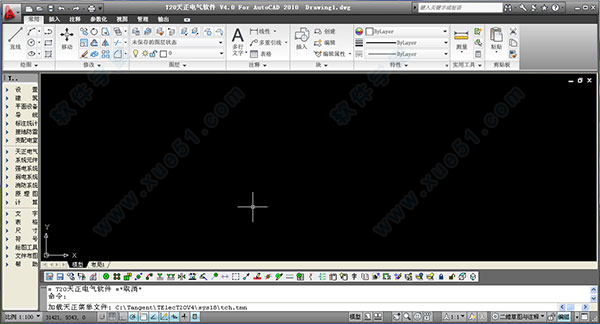
安装破解方法
1、首先到本站下载t20天正电气v4.0破解版软件,然后回到安装包中运行主程序,进入安装界面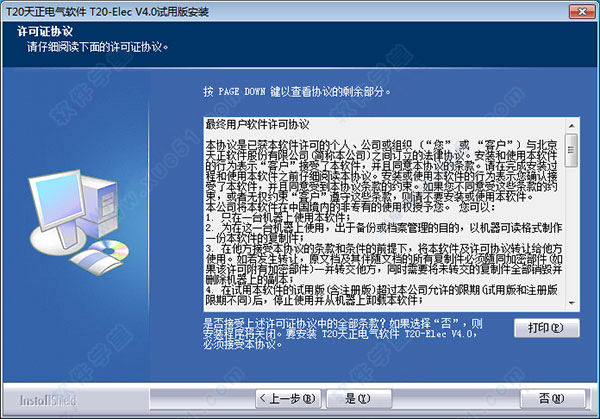
2、根据安装提示一步一步完成安装,自行选择软件的安装位置,建议安装在飞系统盘。
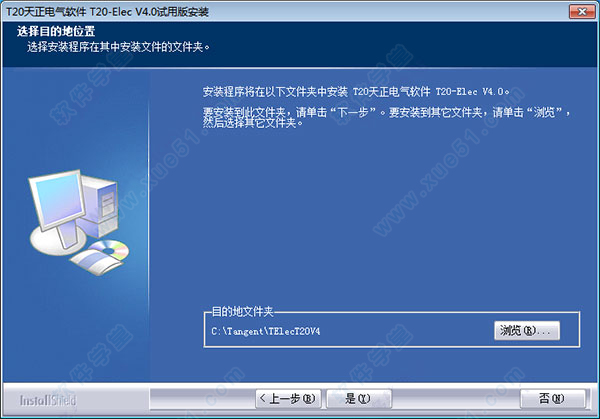
3、然后直接点击下一步即可。

4、根据安装向导继续完成安装即可。
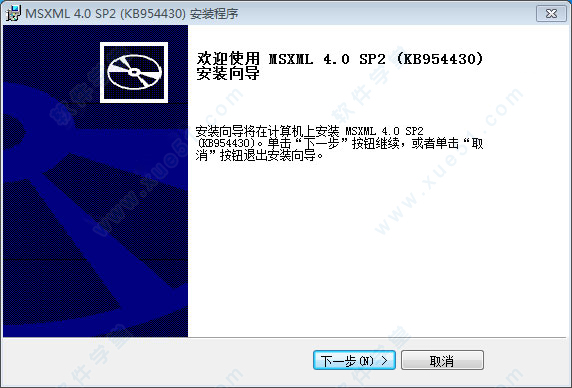
5、安装完成后直接启动改程序,选择相应的autocad版本,这里小编选择了2010版。

6、在接下来弹出的注册码输入窗口中复制其安装id号,下一步开始进行破解操作。

7、回到压缩包中双击运行破解补丁中的破解程序“T20Keygen_v2.00.exe”。
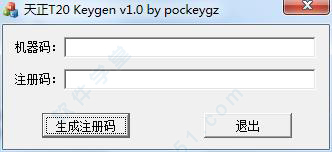
8、如下图所示操作,将刚刚复制的ID号复制到注册机的机器码上,然后点击生成注册码,这个时候会在注册机的注册码处生成注册码,我们将这个注册码复制,然后将复制好的注册码粘贴到之前要求你填入注册码的地方。
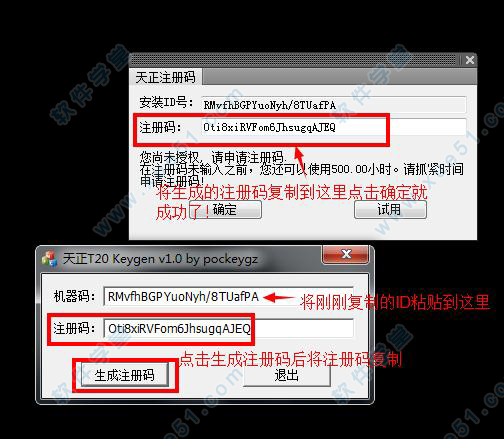
9、最后点击确定后即破解成功。
使用技巧
1、总平图例本命令用于绘制用户可自定义的一系列总平面图的图例块,插入在总平面图中。
场地布置→总平图例(ZPTL)
点取菜单命令后,显示对话框,在其中选择已有的总平面图例,并可拖动安排插入的图例顺序,也可自定义其他总平面图例。
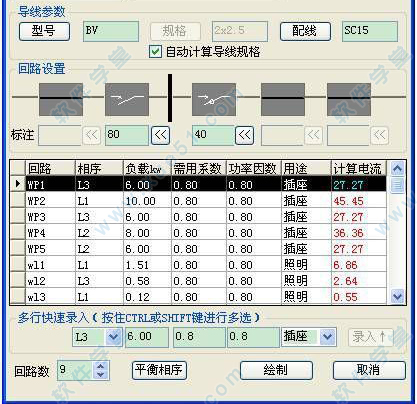
2、在图例对话框左边列表中的是已经建立的总平面图例块,选择图例块名字,单击“添加>>”按钮,可将此图例块添加到右边即将在本图插入的图例列表中,选择图例列表的某项,选择其中某项,单击“删除<<”按钮,即可将该项从列表中删除。
单击“清空”按钮,可一次性将右侧的“图例列表”清空,如下图所示:
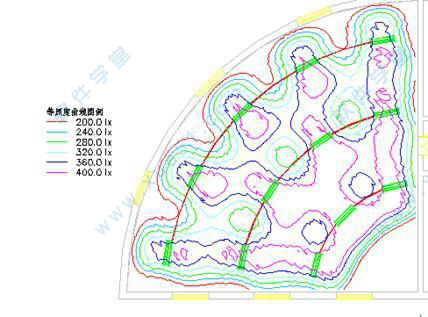
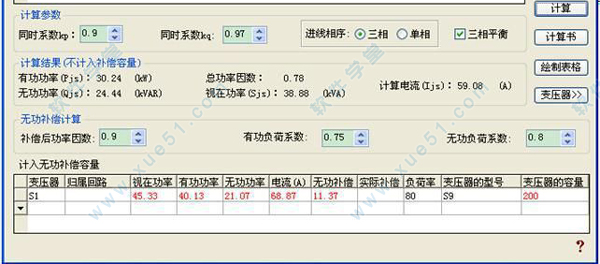
3、当列数为1时,图例最后在图上按一列排列,如下图所示:
PKPM导出
提供天正构件对象的DB格式文档导出,导出的DB格式用于配合AutoCAD外部的天正对象解释程序,将天正对象导入到其它平台实现模型显示和结构出图。
数据中心→PKPM导出
点取菜单命令后,弹出对话框如下图所示:
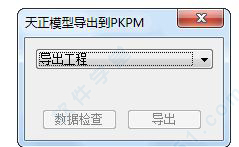
点取导出功能下拉按钮,选择打开工程,打开一个工程:
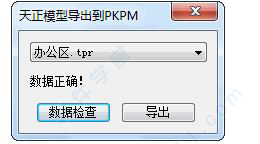
点取对话框上的数据检查按钮,在“数据检查”无误后,点击“导出”按钮后弹出文件保存对话框导出DB格式文件。
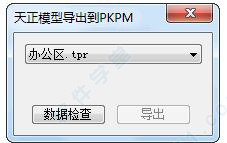
4、图纸保护
本命令通过对用户指定的天正对象和AutoCAD基本对象的合并处理,创建不能修改的只读对象,使得用户发布的图形文件保留原有的显示特性,只可以被观察、既可以被观察也可以打印,但不能修改,也不能导出,通过【图纸保护】命令对编辑与导出功能的控制,达到保护设计成果的目的。
文件布图→图纸保护(TZBH)
点取菜单命令后,命令行提示:
选择需要保护的图元<退出>: 选取要保护的图形部分
选择需要保护的图元<退出>: 回车进入对话框
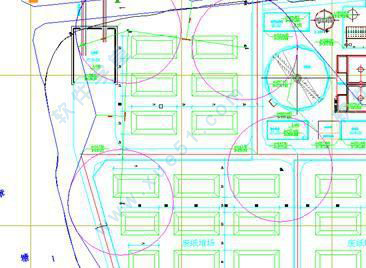
5、在这种状态下,可通过EXPLODE命令分解为非保护的天正对象,只读对象的可分解状态信息是临时的,存盘时不会保存。在可分解状态下,双击只读对象进行对象编辑,显示如上介绍的对话框,可在其中重新设置密码,可以达到更改密码的目的,前提是你知道原有的密码。 特性表中(Ctrl+1)可以看到只读对象的属性如图所示:

6、命令将两张图重叠在一起显示出比对结果,对比结果详见右下图(白色背景下黑色为完全一致部分),其中红色为两个图的差异部分。

7、定制图纸目录表
定制图纸目录表和定制门窗表十分类似,不同点只是在于关键词有所不同,在图纸目录表中,关键词包括“序号”、“图号”、“图纸名称”、“图幅”,其他完全一致。如果表格标题文字与关键词相同,即使标题文字由于排版要求,文字中要加入空格,也不必写出关键词,程序会自动识别空格。

8、单比例布图的概念
在软件中建筑对象在模型空间设计时都是按1:1的实际尺寸创建的,当全图只使用一个比例时,不必使用复杂的图纸空间布图,直接在模型空间就可以插入图框出图了。
出图比例就是用户画图前设置的“当前比例”,如果出图比例与画图前的“当前比例”不符,就要用【改变比例】修改图形,要选择图形的注释对象(包括文字、标注、符号等)进行更新。

功能特色
1、防雷设计计算,增加不等高建筑物及电子信息防雷计算。2、自动接地可以搜索封闭的外墙线,沿墙线绘制接地线;绘接地网可以按照定义的间距绘制水平及垂直接地线。
3、可根据设定的孔洞类型及样式绘制预留孔洞,并能对其进行标注。
4、可实现天正电气设备与附近桥架、母线、电缆沟的自动连接。
5、在设备定义中可设定消防设备点数,之后在回路检查中查看消防回路时,可对消防设备及消防回路控制点数进行显示和统计。
6、可完成图中不同类型导线的批量标注。
7、FASBAS电缆敷设模块,相关联的起、终点设备以同一个颜色显示,方便查找区分;标注设备时可设定各控制点敷设线缆的型号规格,并能进行电缆标注与敷设信息的导出。
8、导线设置中,接地、接闪线增加导线标注信息设定按钮,并能进行标注及统计。
9、变配电室生成剖面时,若剖切到天正墙体,则弹出剖面屋顶参数设置对话框,可根据需要设计屋顶样式。
10、桥架计算命令调整界面增加显示总的电缆根数;增加BV等电线的计算。
11、当从平面读取系统图信息时,各回路负载容量与设定的系数相乘,这个值可以由用户自定义设置;生成系统图时将总开关的整定电流值提高两级
12、[绘电缆沟] 增加偏移距离控件,可设置电缆沟距绘制基点的偏移距离。
13、[导线设置] 接地、接闪线增加导线标注按钮,并能进行标注及统计。
14、[照度计算/多行照度] 优化计算表格样式及内容,同时详细出计算书内容。
15、[温感烟感] 自动布置方式优化,修改编辑功能优化,移动设备时导线能跟着联动,并增加复制功能。
16、[造设备] 自造的PL线设备,布置时能随图块线宽变化。
17、[任意布置] 选择图库类别下拉框加长 使天正默认图库类别完整显示。
18、[任意布置] 将设备布置到导线上时,可以自动打断导线插入到导线中。
软件优势
1、调整操作界面,采用ribbon菜单2、图集规范更新(《火灾自动报警系统设计规范图示》 14X505-1及《建筑设计防火规范》 GB50016-2014)
3、防雷设计计算,全新操作界面,增加L形建筑和单边圆弧形建筑的计算
4、绘制桥架,增加桥架系统及相关图层;支持桥架自动生成变径构件
5、布置按钮,提供三种布置方式,自动识别天正给排水及电气软件绘制的消火栓
6、温感烟感,增加手动布置的方式。可以手动布置,也可以自动布置
7、导线标注,新增弱电缆线根数标注,可同时标注出图中线缆表示的数量及规格
8、绘制支吊架功能优化,增加立柱与托臂的类型、型号设置,可以在桥架统计表中显示
9、平面布线,根据初始设置中设置的倒角半径,绘制下一段导线时自动进行导圆角处理
10、滚球避雷,将避雷针改为接闪杆避雷线改为接闪线;支持接闪杆高度与滚球半径相等时的三维绘制与计算;支持接闪线高度大于滚球半径时的计算;支持标注接闪线的保护宽度值标注
常见问题
一、天正电气怎么统计数量?直接框选需要统计的物品,然后点击左侧的“平面统计”即可
二、天正电气怎么调出来?
天正电气文件标签隐藏了,用Ctrl + - 可以调出来。 打开两个以上图纸才能显示文档标签 文档标签开关:Ctrl + -
三、天正电气怎么画桥架?
1.天正电气——左侧菜单——变配电室——绘制桥架
2.天正电气——底部快捷工具条——左数第二十二个图标(鼠标移至图标上会有汉字提示)
3.天正电气——命令行输入telcableadd也可执行绘制桥架命令
四、天正电气怎么画导线?
1.弱电系统→弱电连接
命令:rdlj
前提是弱电设备和桥架都必须用天正电气绘制,否则“弱电连接”不能有效识别
2.自动生成导线时,会根据图层自动绘制对应的导线,导线可在初始设置中设置;
选项→电气设定→平面导线设置
五、天正电气怎么统计材料?
直接框选需要统计的物品,然后点击左侧的“平面统计”即可
六、天正电气怎么算量?
1.先计算出预埋管的长度。
2.再根据管道长度和电线回路计算电线长度
七、天正电气怎么画系统图?
1.首先你用天正统计一下你的灯具和插座数量,灯具的负荷你应该知道的因为计算照度的时候应该就确定了,不要忘记荧光灯还要加上镇流器的负荷,一般一条回路不要超过25盏灯不能超过10A,插座回路不能超过10个插座,空调插座一条回路只有一个,一般普通插座按200W算,空调插座是要暖通提的。好好看看规范和设计手册
2.一般每个配电箱都要画系统图,系统图和平面图的回路是对应的,而系统上上多配电箱内的保护开关、导线型号规格、保护管选择、敷设方式、每个回路容量、相位、用途,还有配电箱总的装接容量、同时使用系数、功率因数和计算电流等计算结果,便于判断配电箱进线导线规格和上级配电箱的开关保护选择。除了楼层配电箱外,还有总配电柜的系统图和垂直干线系统图等
软件配置
最低配置系统: Windows 7 64-Bit或更高
CPU: Intel Core i5 2500k 或 AMD 同等CPU
内存: 8GB
硬盘容量: 25GB
显卡: Nvidia GeForce GTX 660 2 GB / GTX 1050 2GB 或 AMD Radeon HD 7850
DirectX: 兼容11.0版本的声卡
网络: 需要连接宽带
声卡: DirectX Compatible
推荐配置
系统: Windows 10 64 Bit
CPU: Intel Core i7 4770k 或 AMD 同等CPU
内存: 12GB
硬盘容量: 25GB
显卡: Nvidia GeForce GTX 970 / GTX 1060 6GB 或 AMD Radeon R9 390 / AMD RX 580
DirectX: 兼容11.0版本的声卡
网络: 需要连接宽带
声卡: 兼容DirectX
更新日志
1、支持64位CAD2017平台2、支持《工业与民用供配电设计手册》(第四版),【年雷击数】【无功补偿】【电压损失】【负荷计算】【继电保护】等命令优化更新
3、支持《照明设计手册》(第三版),【照度计算】【多行照度】【逐点照度】更新相关数据
4、新增【线生桥架】功能,将图中L/PL/ARC转为天正电气桥架实体
5、【绘接闪线】增加考虑接闪线最大弧垂,二、三维中均可自动生成保护范围。同时支持出计算书及避雷表
6、【插接闪塔】新命令。在图中插入接闪线塔,拥有三维特性
7、优化【元件标注】,提供元件型号、厂家等数据的自定义功能,支持Excel批量导入数据
8、【任意布置】命令行增加设备类别翻页快捷键、增加当前图库类别内上下翻页快捷键;不同比例下,通过命令行键入E或D放大缩小图块时的比例优化;增加设备插入到导线上时的插入方式设置
9、【绘制桥架】绘制出斜向三通构件后,修改水平向某端桥架规格,相连的三通构件显示效果优化
10、桥架构件的优化。能自动生成异径构件
11、【矩形布置】行数为一行,距边距为0时布置不上
12、【设备替换】优化该命令。替换后应保持原有比例
13、【消防设备】双击已插入图中的消防设备修改消防属性字。将数值改为1时,属性字未能隐藏
14、【矩形布置】图块线宽和导线线宽都为0时,布置效果有误
15、【绘电缆沟】图中电缆沟实体较多时,co或move操作电缆沟,电缆沟实体发生变化;不同倒角半径的两段电缆沟相交时,图面显示效果不好
16、【照度计算】【多行照度】计算表转出word时崩溃
17、锁定非电气层+修改图块默认线宽的状态下,各种布置设备命令,布出的图块线宽始终为默认的0.2
18、【锁定图层、解锁图层】20平台使用时不能立即锁定、解锁。弹出了一个从前没有的选项界面
19、【桥架标注】【桥架设置】桥架设置中修改标注设置的系统分类后,进行桥架标注。保存图纸并关闭,再次打开时,分类关键字没随图纸保存,变回了默认的文字
20、【设备替换】对设备翻转后的图块进行操作时,替换后图块方向有误



















点击星星用来评分